导航到产品规格类型-具体规格类型-管理显示,可以看到有一个图片字段:
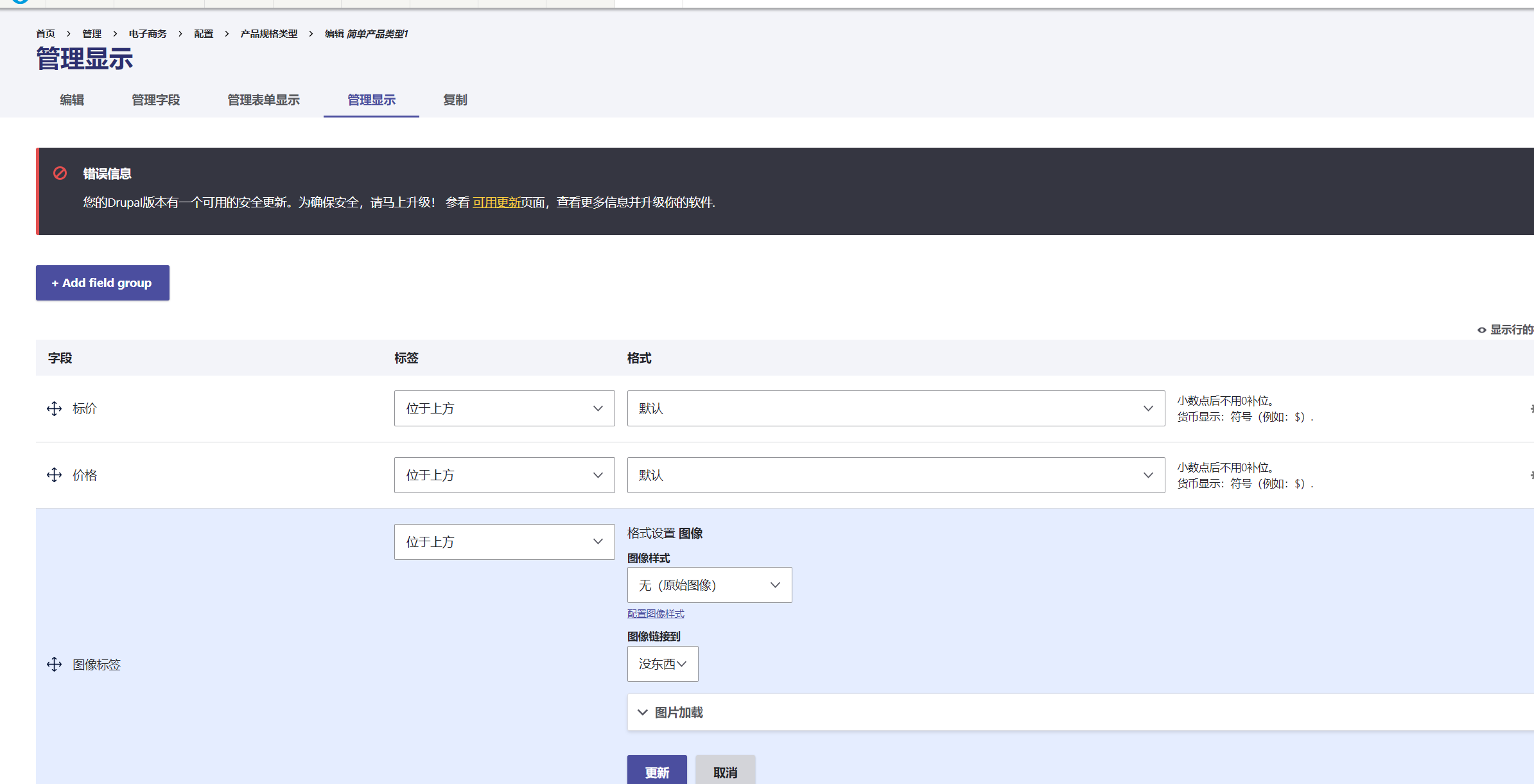
发现下面没有我们想要的图片格式,怎么办?
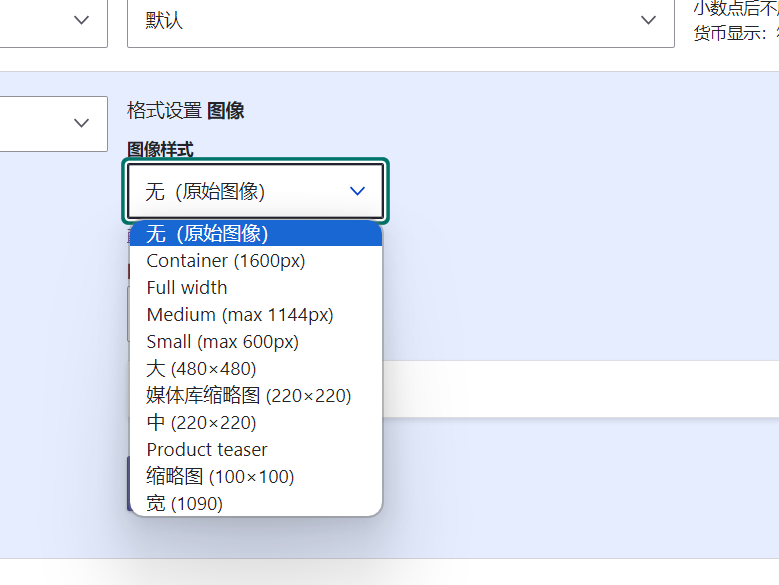
创建自定义图片格式
导航到/admin/config/media/image-styles
点击添加图片样式
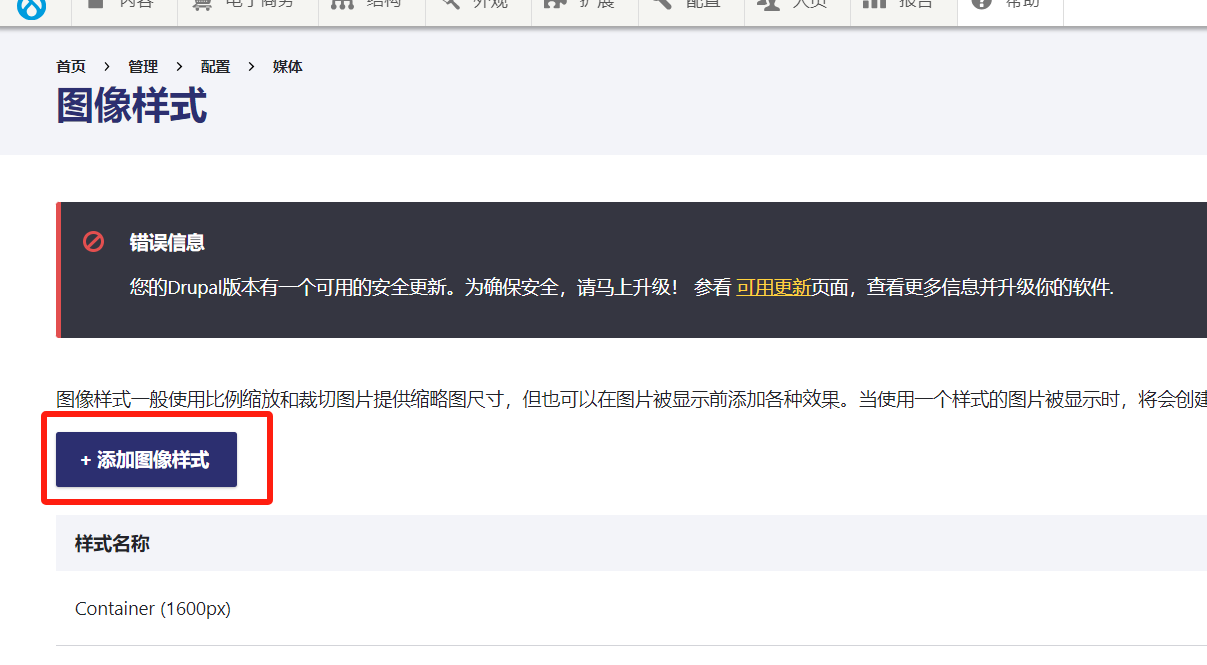
输入我们的格式标题:
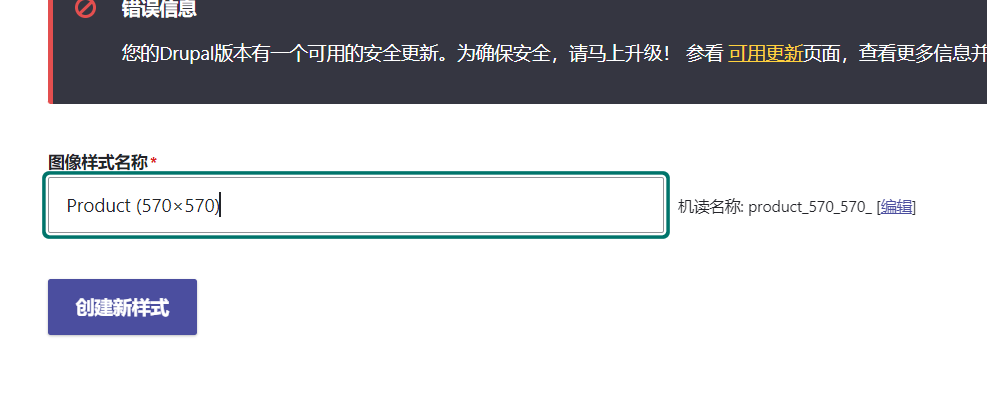
添加一个缩放效果
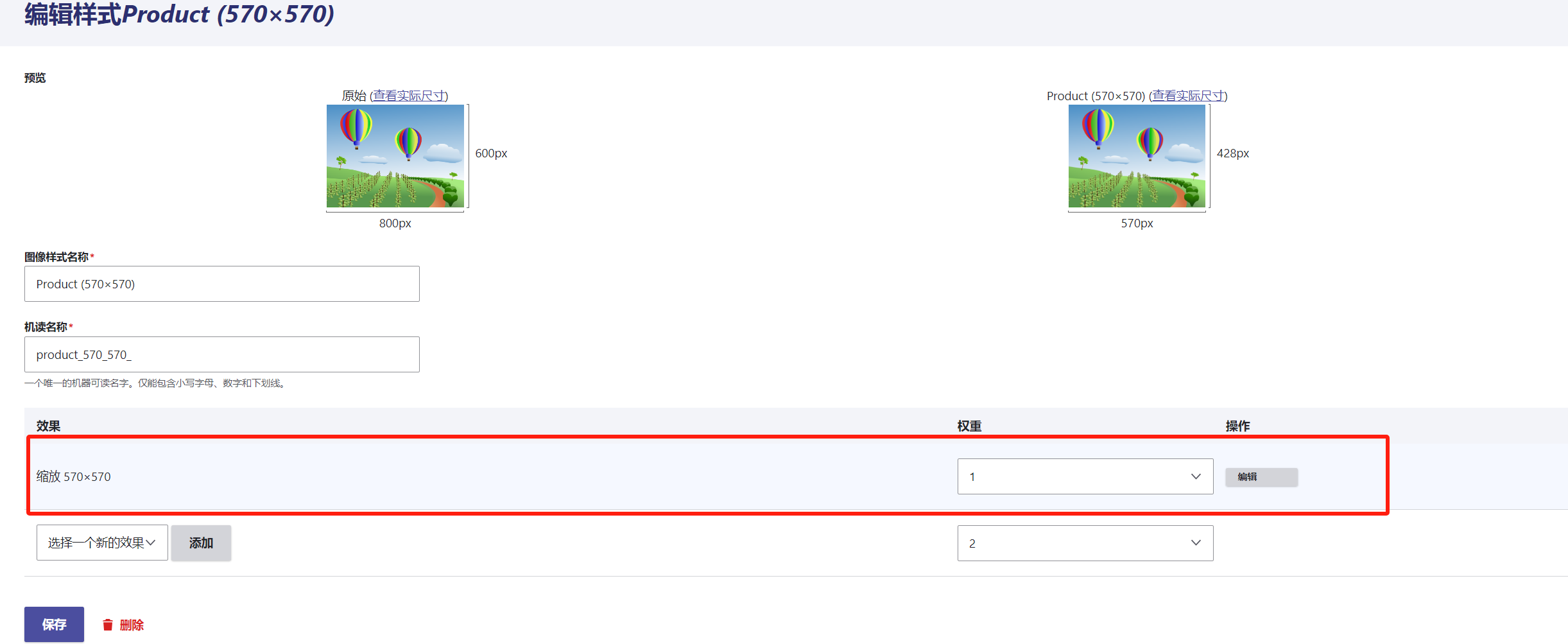
保存以后,我们的图片格式就可以用了:
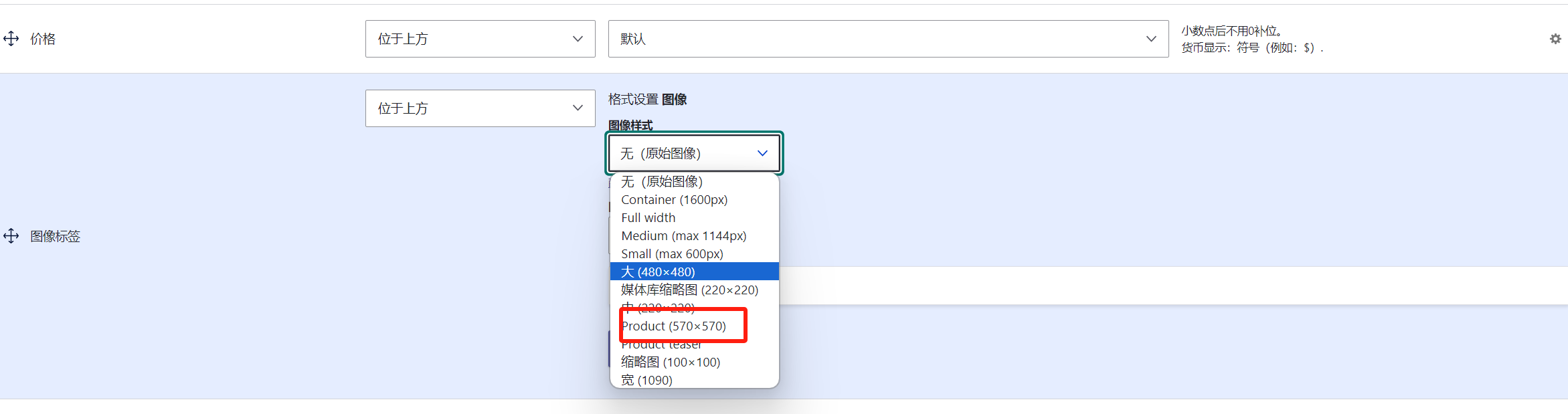
高级图片模块(Image Delta Formatter module)
做产品列表时,我们经常想让产品有一个默认的图片显示作为列表项的图片,这时候这个模块就很有用。
单图规格图像模式
你可以先创一个产品列表视图。
先安装模块:Image delta formatter module,https://www.drupal.org/project/image_delta_formatter
导航到查看模式/admin/structure/display-modes/view
添加新的产品规格模式:
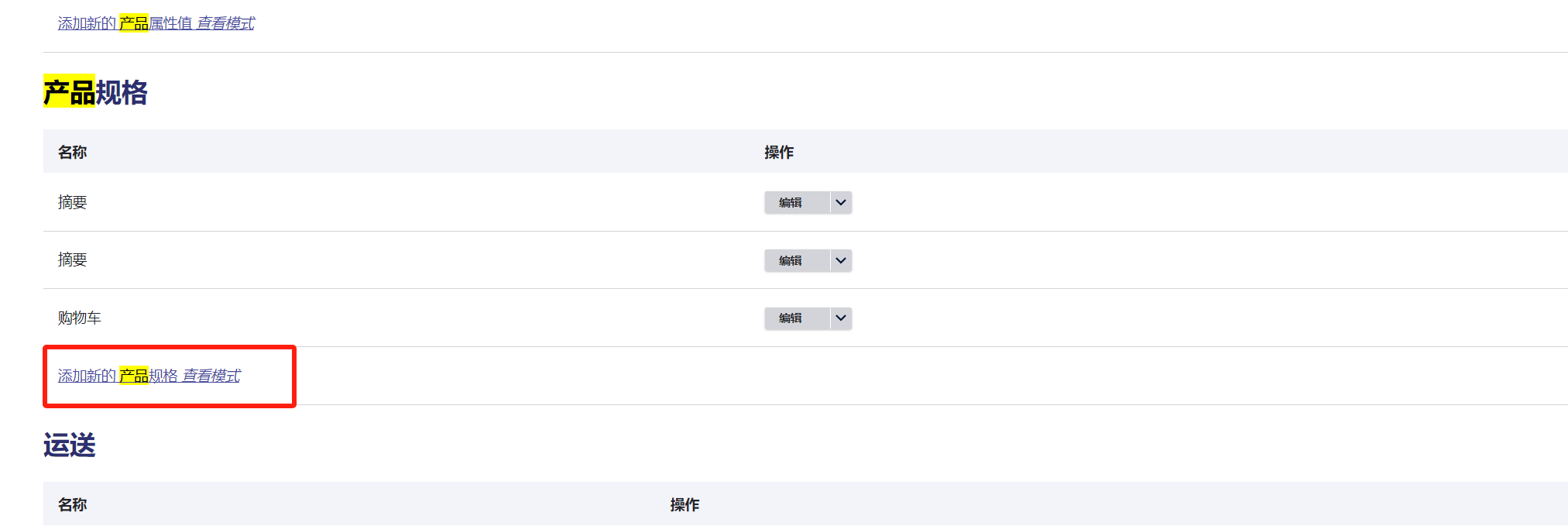
添加好后,导航到你需要的产品规格编辑-管理显示:
指定自定义显示为刚刚的单图模式
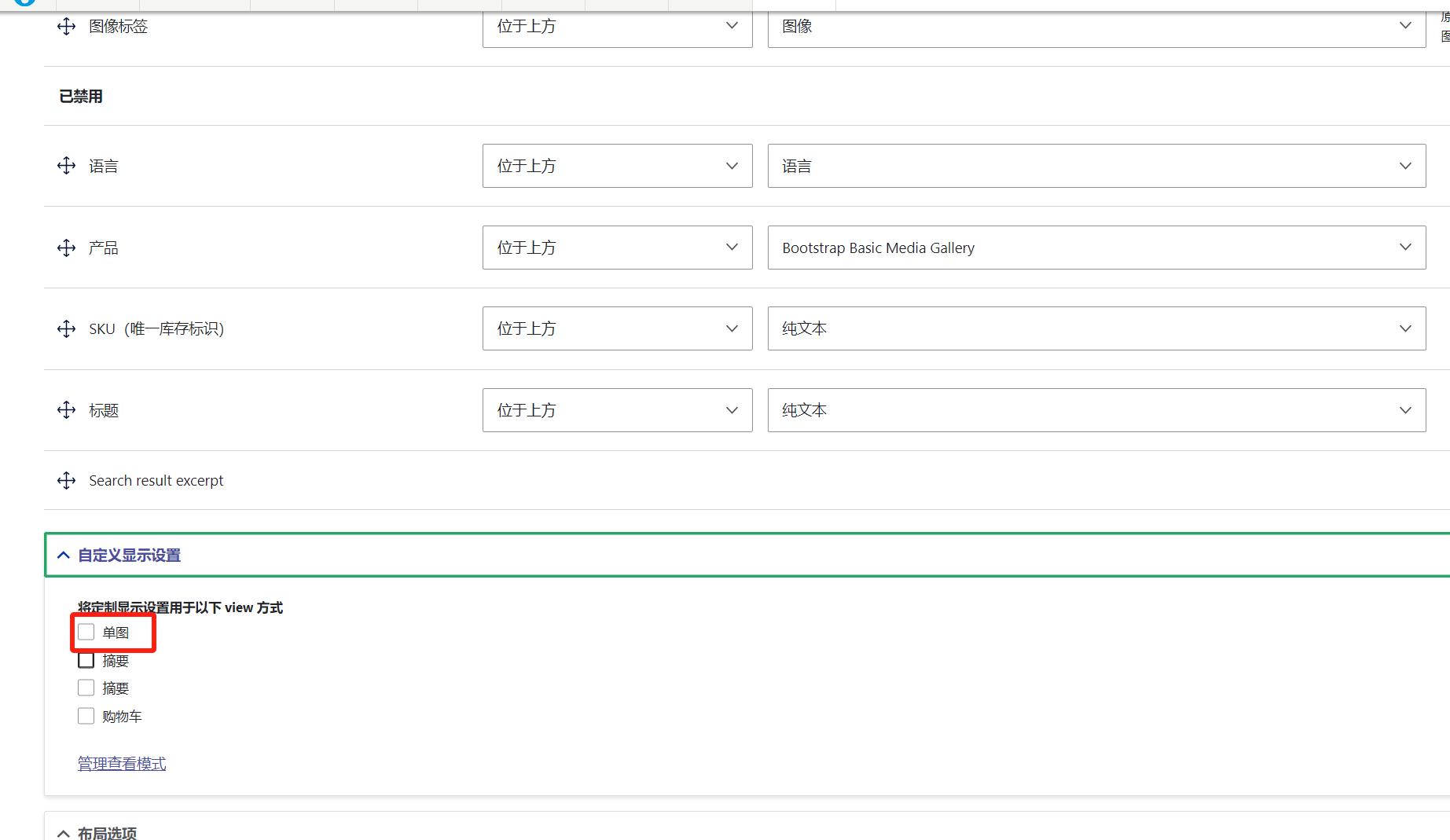
然后,管理显示下面多出一个tab,就是刚刚添加的单图模式:
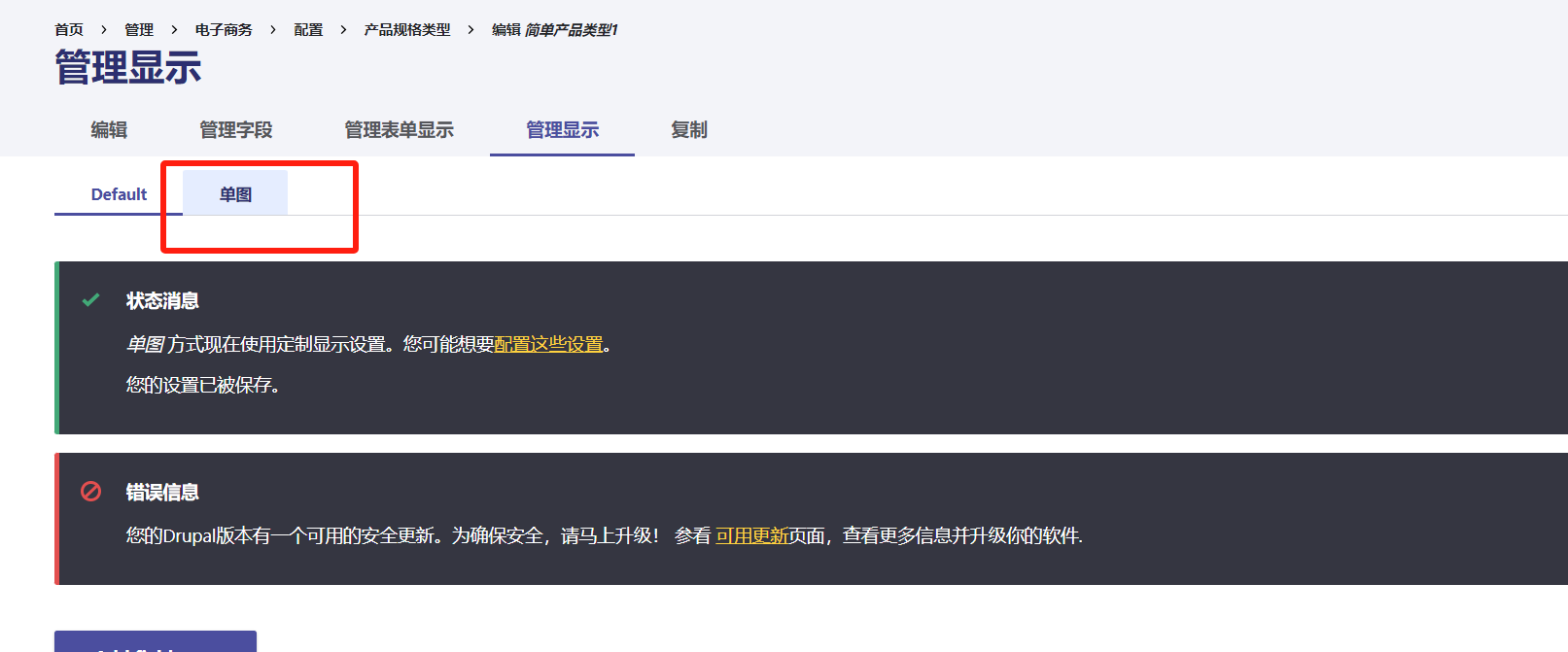
我们只保留我们的图像字段,然后图像选择前面做好的570格式试试:
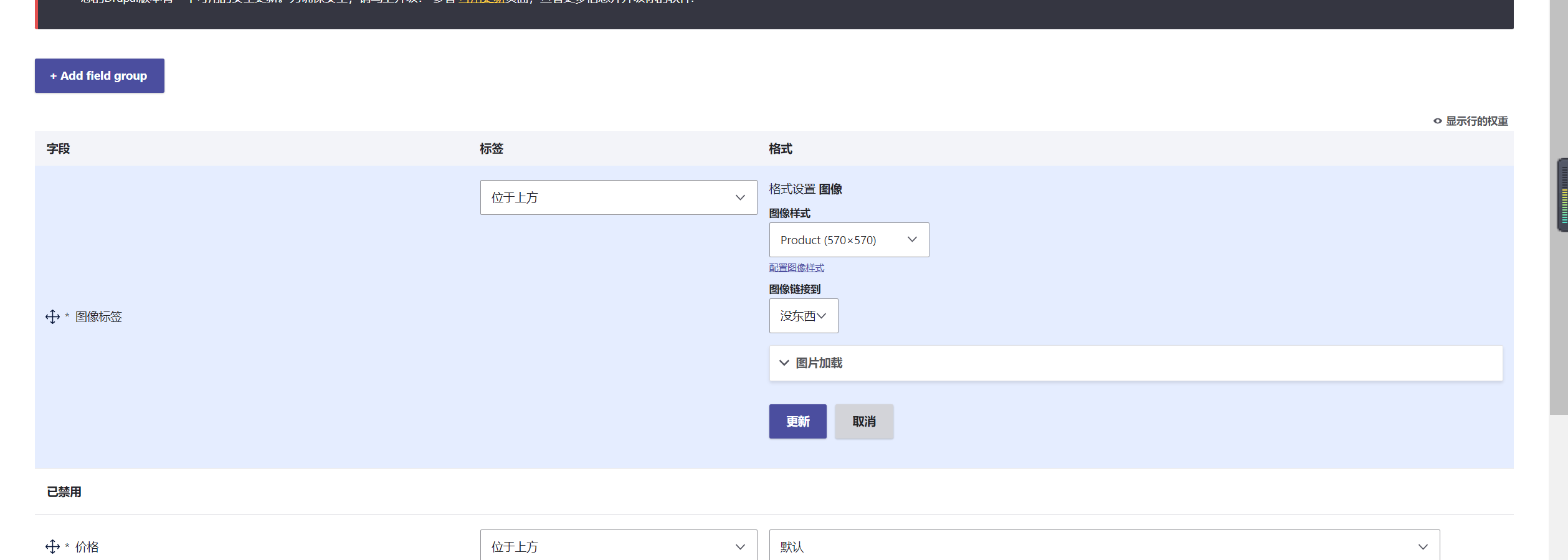
这时候,可以在视图编辑下看到这个“单图”查看模式了,具体参考“产品列表显示”。
多媒体配置
略。
